Blok penyusun adalah bagian konten yang bisa digunakan kembali, seperti informasi bisnis, judul, kalender, batas, dan iklan yang disimpan di galeri. Anda bisa mengakses dan menggunakan kembali blok-blok penyusun tersebut kapan saja. Anda juga bisa membuat dan menyimpan blok penyusun Anda sendiri, mengkategorikan, menulis deskripsi, dan menandainya dengan kata kunci untuk membuatnya mudah ditemukan. Blok-blok penyusun kustom ini bisa berupa kombinasi grafik, teks, dan bahkan blok penyusun lain.
Galeri blok penyusun
Empat dari lima galeri blok penyusun ditemukan pada tab Sisipkan, di grup Blok Penyusun dan yang kelima, Informasi Bisnis, ditemukan di grup Teks.
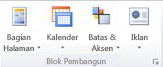
Kelima galeri tersebut berisi:
-
Bagian Halaman: Elemen struktur siap pakai untuk publikasi Anda seperti judul, bilah sisi, dan cerita.
-
Kalender: Kalender bulanan siap pakai. Anda bisa memilih bulan ini atau bulan selanjutnya dari galeri, atau memilih bulan dan tahun dari galeri, dari Pustaka Blok Penyusun.
-
Batas & aksen: Elemen grafik seperti batas, penekanan, dan bingkai.
-
Iklan: Galeri ini adalah elemen iklan siap pakai, termasuk kupon.
-
Informasi Bisnis: Kumpulan Informasi Bisnis.
Menyisipkan blok penyusun dari galeri
-
Pada panel Navigasi Halaman, pilih halaman di publikasi Anda tempat Anda ingin menyisipkan blok penyusun tersebut.
-
Klik Sisipkan, dan klik galeri blok penyusun yang ingin Anda gunakan.
-
Gulir untuk menemukan blok penyusun, atau klik <nama galeri> Lainnya untuk membuka Pustaka Blok Penyusun.
-
Klik untuk menyisipkan blok penyusun, lalu geser dan ubah ukuran blok penyusun tersebut agar sesuai dengan kebutuhan Anda.
Membuat blok penyusun
Anda dapat membuat blok penyusun Anda sendiri, seperti gambar atau batas.
-
Klik kanan di elemen yang ingin Anda simpan sebagai blok dan pilih Simpan sebagai Blok Penyusun.
-
Pada dialog Buat Blok Penyusun Baru, masukkan informasi tentang blok penyusun:
-
Judul: Buat nama untuk blok penyusun Anda.
-
Deskrip Tambahkan Deskripsi opsional dari tujuan blok penyusun.
-
Galeri: Putuskan di galeri mana dari lima galeri, blok penyusun Anda akan berada.
-
Perlihatkan dalam Galeri: Centang kotak ini untuk membuat blok penyusun tersedia di galeri.
-
Jenis Pilih kategori bawaan untuk galeri, atau ketikkan nama kategori baru.
-
Kata Kunci: Masukkan kata kunci Anda sendiri untuk melakukan pencarian blok penyusun dengan lebih mudah.
-
Tips: Blok penyusun kustom disimpan sebagai file PBB dalam \Users\<username>\AppData\Roaming\Microsoft\Publisher Building Blocks. Folder AppData disembunyikan secara default.










